Q&A
【Qwatch】(TS-NA230WP・TS-NS410W) ブラウザ視聴用プラグインのインストール方法
- Windows環境において、ブラウザ(Chrome、Microsoft Edge)でカメラ映像を視聴する場合、Qwatch視聴用のブラウザプラグイン(I-O DATA Stream)をインストールする必要があります。
【 インストール方法 】
1. プラグインをダウンロードされていない場合は、こちらよりダウンロードします。
2. ブラウザを起動している場合は終了します。
3. ダウンロードしたファイルを実行(ダブルクリック)します。
4. インストールが開始されるので、画面の指示に沿ってインストールを進めます。
いずれも設定は変更せずそのまま進めてください。・インストール言語選択画面
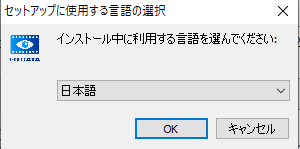
・インストール先選択画面
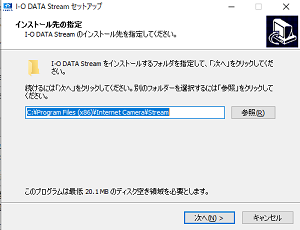
・インストール確認画面
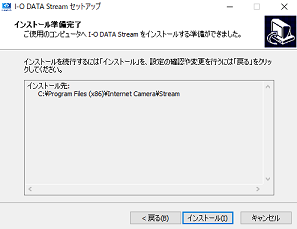
・インストール完了画面
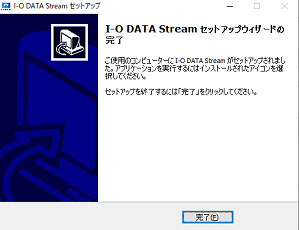
※ インストール中に以下の画面が表示された場合
「アクセスを許可する」ボタンをクリックします。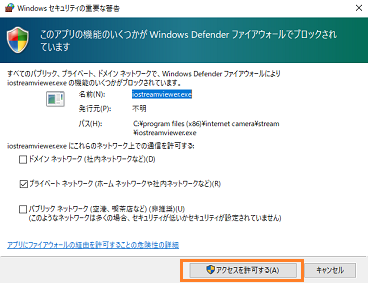
以上でインストールは完了です。
再度ブラウザからカメラにアクセスし、カメラ映像が表示されることを確認します。
【 Connecting表示のまま、映像が表示されない場合 】
・ ブラウザの更新(リロード)ボタンを押してみてください。
・ プラグインの再インストールを行ってみてください。
[スタートボタン]-[設定]-[アプリと機能]から「I-O DATA Stream」を削除します。
その後、上記の手順で再度インストールを行います。
【 インターネット未接続環境でご利用の場合 】
プラグインのダウンロードにはインターネット接続環境が必要です。
あらかじめインターネット接続環境でダウンロードし、インストールを行ってください。
インターネット接続出来ない場合は、他のインターネット接続可能なPCでプラグインをダウンロード後、利用するPCにコピーしてインストールしてください。
(インストール操作および、インストール完了後の視聴にはインターネット接続は不要です)
| Q&A番号 | 31696 |
|---|---|
| このQ&Aの対象製品 | TS-NA230WP TS-NS410W |
このページのQRコードです。
スマホのカメラで読み取ることで、スマホでFAQを見ながらパソコンの操作ができます。


 商品一覧
商品一覧


